Organizační struktura
Přehled
Jak nakonfigurovat
Jak používat
Widget pro dashboard
Filtrování podřízených
Dědění viditelnosti CRM entit a Úkolů od podřízených
Okrajové případy
Přehled
Organizační struktura je forma stromové hierarchie, kde každý uživatel v organizaci, kromě jednoho nejvyššího, je podřízený jinému uživateli. Toto uspořádání pomáhá definovat, jak jsou činnosti, jako je přidělování úkolů, koordinace a dohled, standardně zaměřeny na dosažení organizačních cílů. Určuje také, kdo je oprávněn schvalovat žádosti o dovolenou předložené uživateli.
Jak nakonfigurovat
Jděte do Administrace >> Moduly - Organizační struktura.
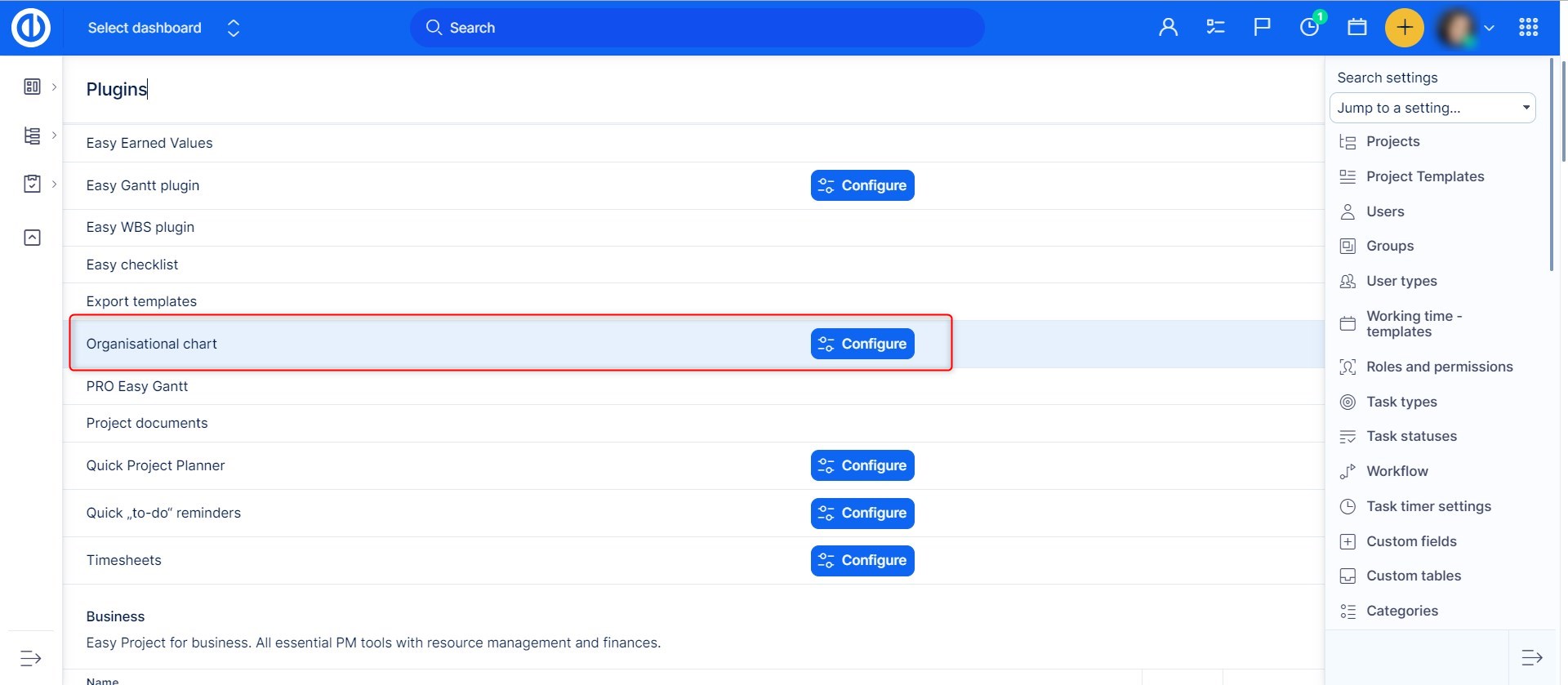
Kliknutím na tlačítko "Konfigurovat" můžete nastavit několik základních funkcní modulu, jako například šířku uzlu, styl pozadí uzlu podle typu (ředitel, manažer, pracovník), zobrazování avatarů, obecných polí, uživatelských polí nebo typů uživatele. Pro uložení změn klikněte na "Uložit nastavení".

Jak používat
Jděte do Globálního menu (nebo do Administrace) >> Uživatelé >> Organizační struktura.
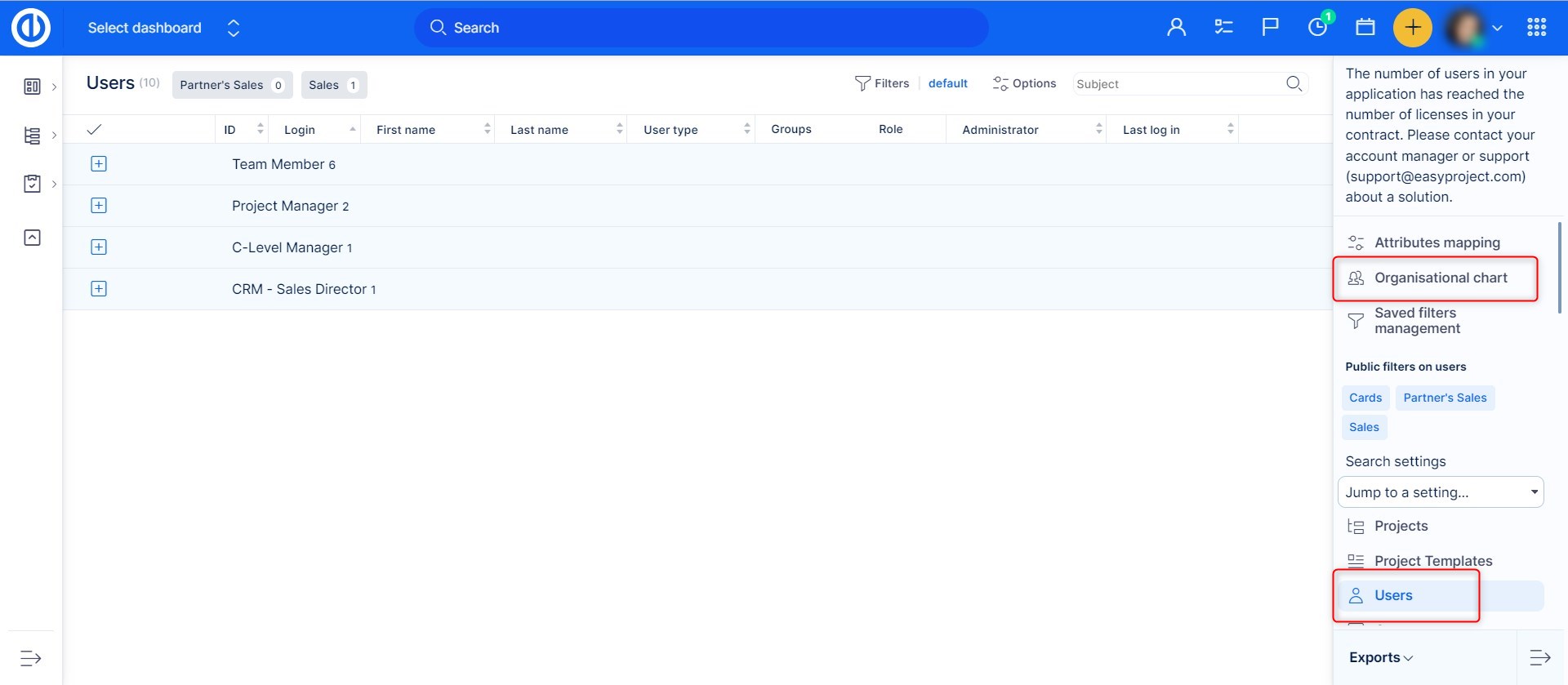
Napravo vidíte seznam uživatelů, kteří ještě nejsou propojeni se svým nadřízeným. Jako první klikněte na nejvyššího uživatele, který nemá nadřízeného (zpravidla ředitel) a přesuňte ho do prázdného prostoru organizační struktury. Tento uživatel bude na vrcholu vašeho stromu organizační struktury. Pro vytvoření druhé úrovně vedení jednoduše pokračujte v přesouvání jeho přímých podřízených (manažerů) přímo do struktury. Tak se automaticky budou vytvářet propojení (linky) mezi těmito uživateli - spojení je naznačeno barevnou linkou podle nastavení v konfiguraci modulu. Dále pokračujte s vytvářením třetí úrovně struktury dalším přesouváním uživatelů ze seznamu. Ve stromové struktuře nejsou omezeny počty úrovní.
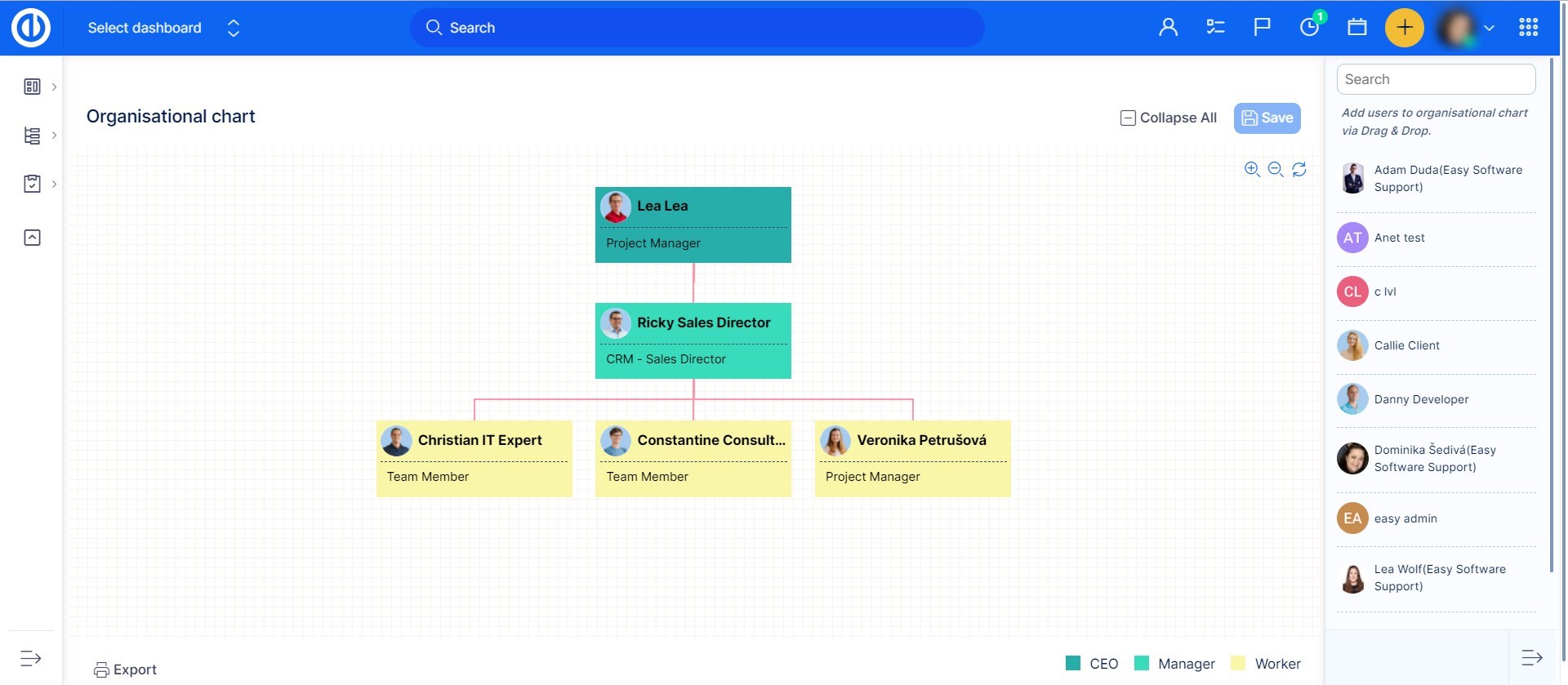
Stejně jednoduše můžete uživatele ze struktury odstranit. Opět ho přetáhněte zpátky na seznam. Ze struktury však nelze odebrat uživatele, který pod sebou má podřízené, proto je potřeba nejdříve odstranit jeho podřízené. Pro změnu nadřízeného jednoduše daného uživatele přesuňte pod nového nadřízeného. Všichni propojení podřízení se tím také přesunou. Nadřízený může být propojen s podřízeným také v jejich uživatelských profilech, kde je k dispozici pole nazvané "Nadřízený". Pokud není nikdo přiřazen naleznete zde klikabilní slovo "nikdo" kliknutí se dostanete přímo do Organizační struktury.
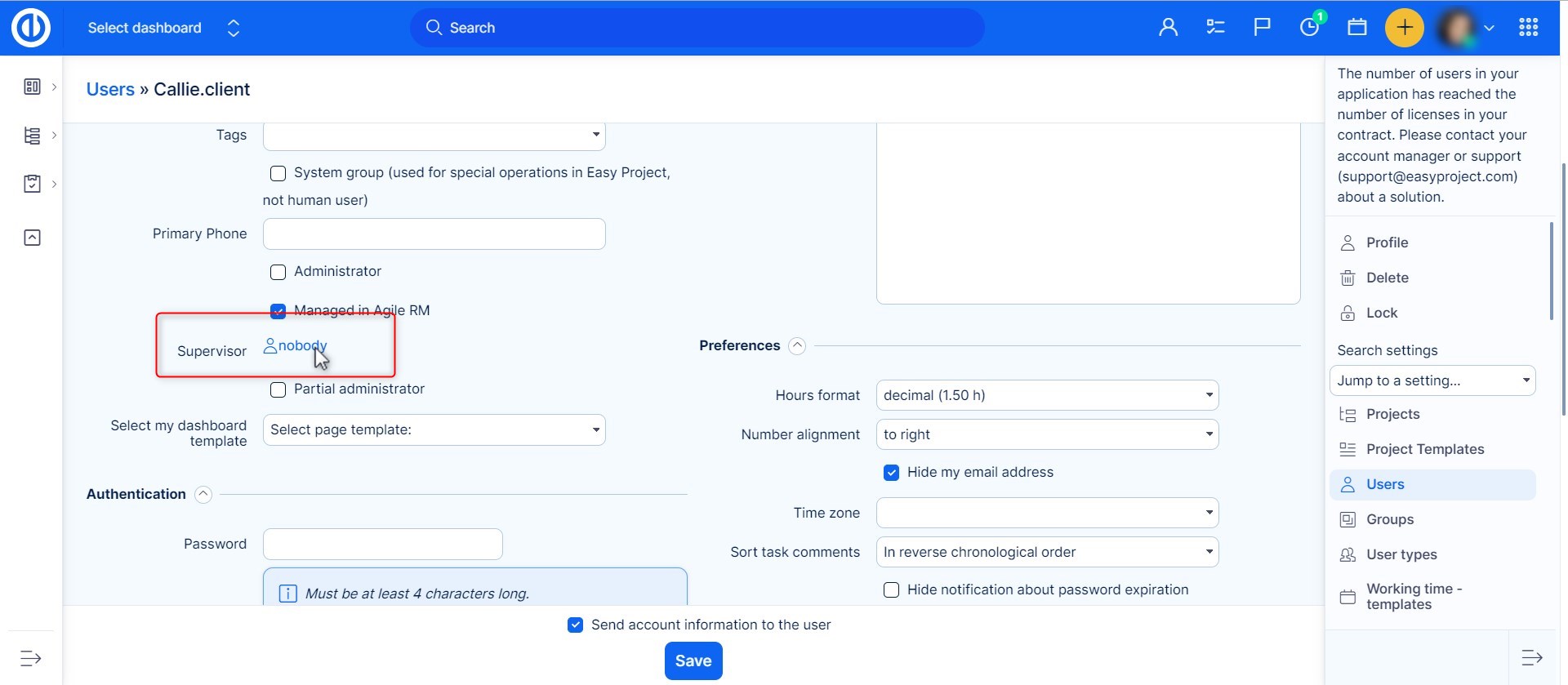
Widget pro dashboard
Organizační struktura je také dostupná jako widget pro dashboardy. Klikněte dole na vybrané stránce na "Upravit stránku" a vyberte tento widget z nabídky. Nezapomeňte nastavení uložit!
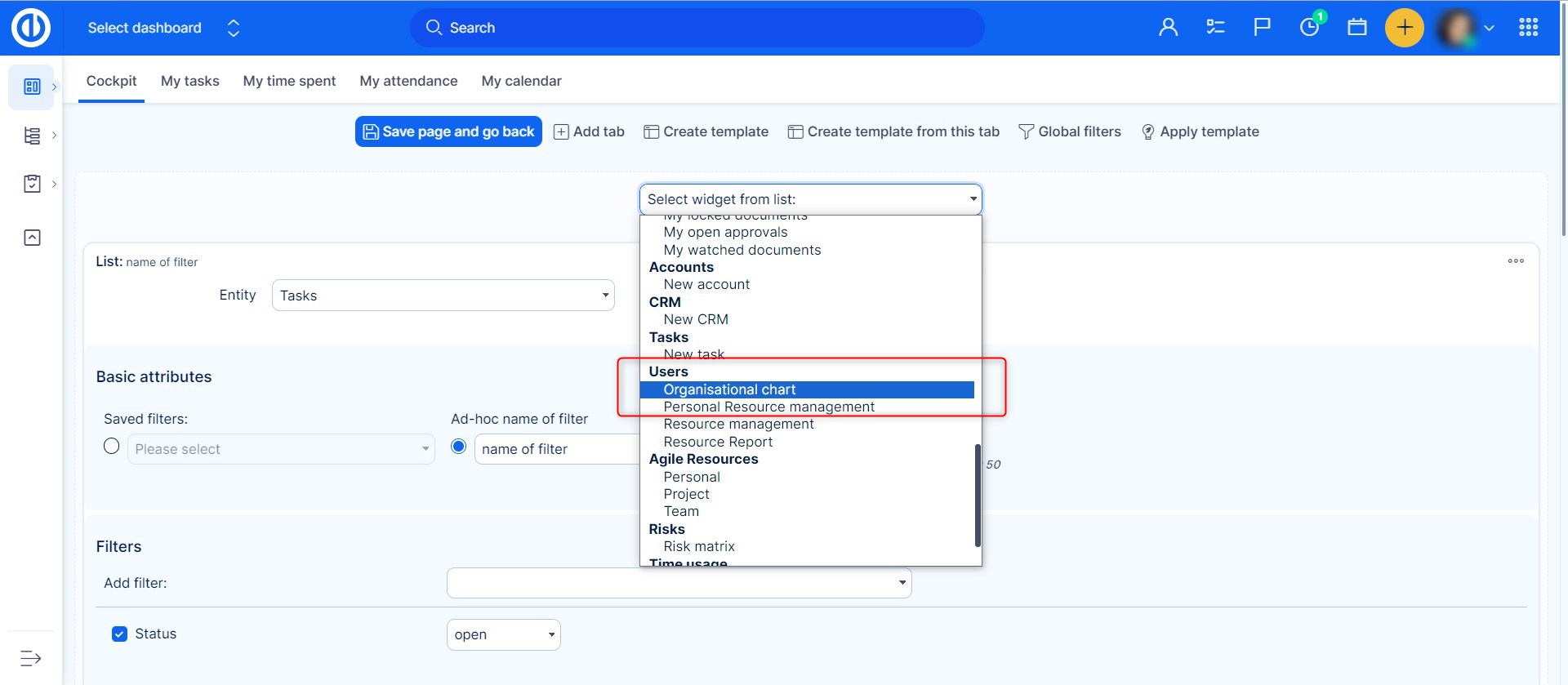
Výsledek pak může vypadat třeba takto:
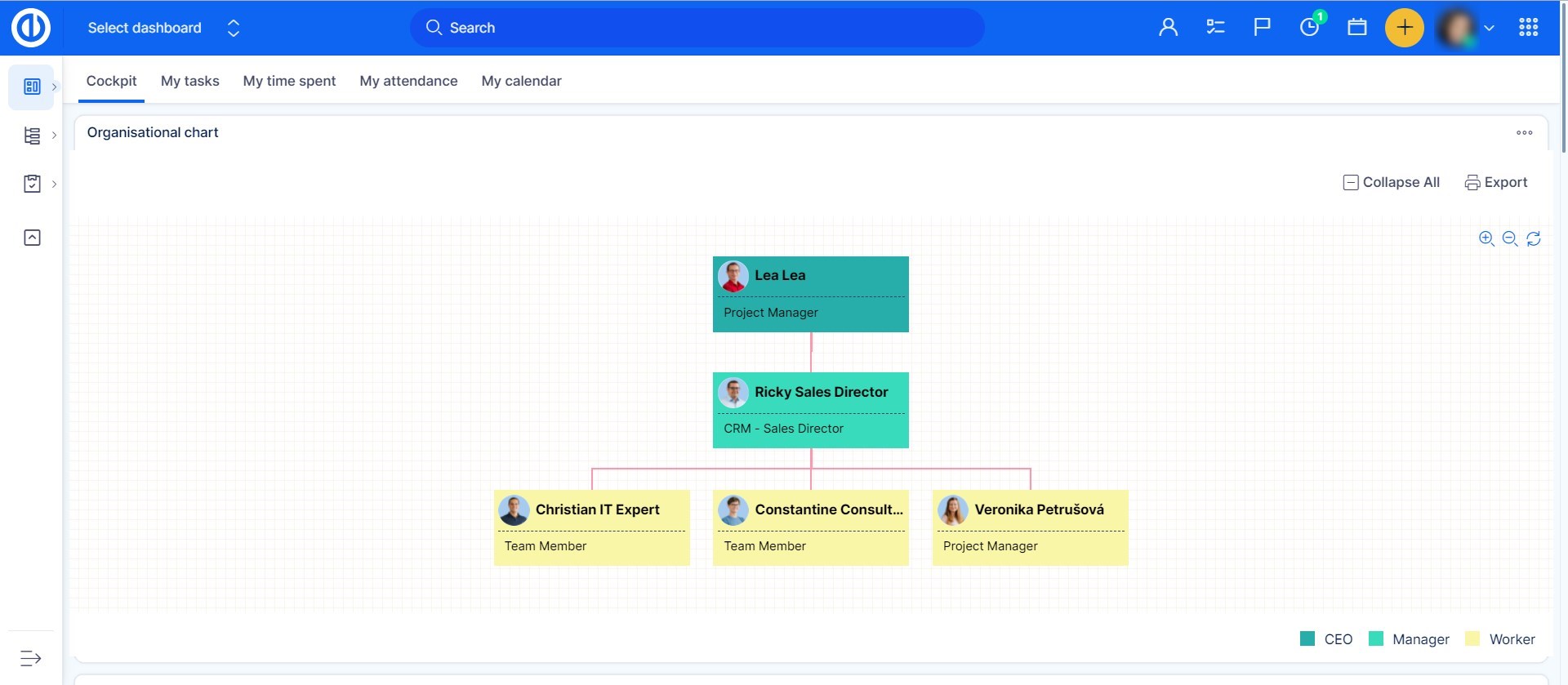
Filtrování podřízených
Pokud hledáte v seznamu uživatelů a chcete vidět jen své podřízené, pak si je můžete vyfiltrovat - pomocí filtru "Moji podřízení" v seznamu filtrů.
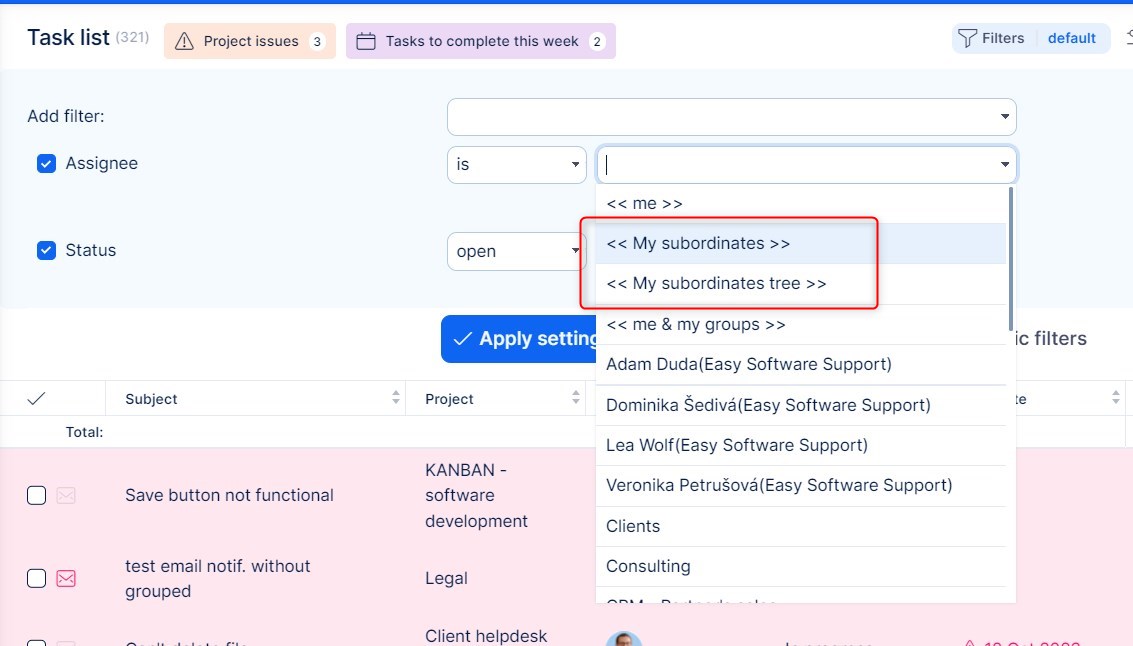
Dědění viditelnosti CRM entit a Úkolů od podřízených
Funkce týkající se uživatelů CRM a organizační struktury.
- Administrace >> Moduly >> Organizační struktura - Konfigurovat
- Sdílet přístup podřízeného nadřízenému
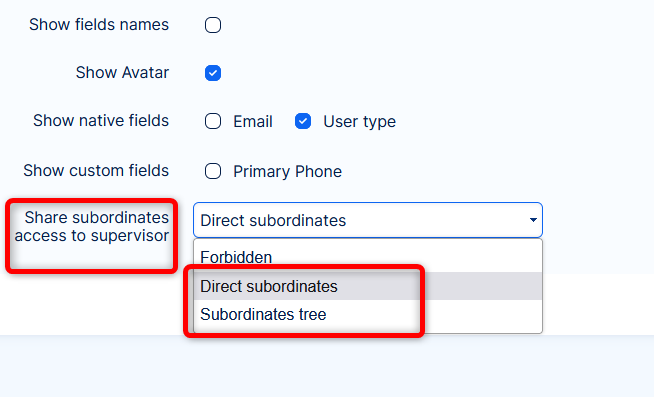
- Nadřízený nyní dostane také přístup k entitám CRM (leady, opportunity, klienti a partneři) a Úkolům.
Poznámky:
- Sdílení sa aplikuje pouze na práva Zobrazit => spravování nemůže být takto sdílené. K tomu musí mít nadřízený zapnuté právo explicitně.
- Sdílení respektuje nastavení viditelnosti role podřízeného.
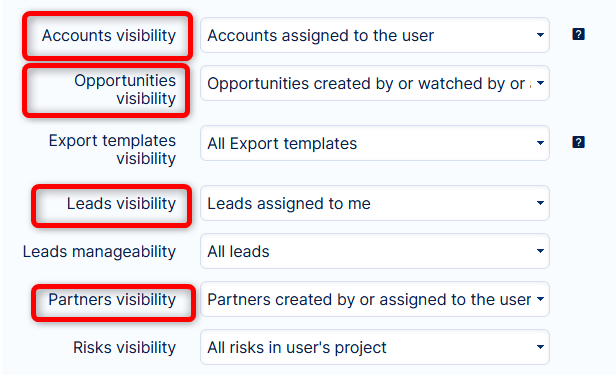
Okrajové případy
- Externí uživatelé jsou z Organizační struktury vyjmuti, proto nemohou mít nadřízené, a to ani přidělené v uživatelském profilu.
